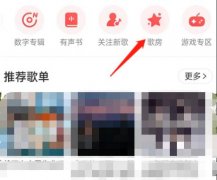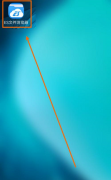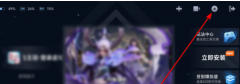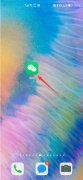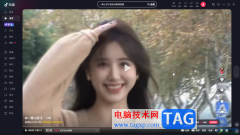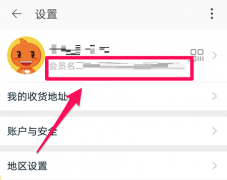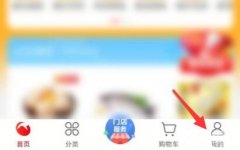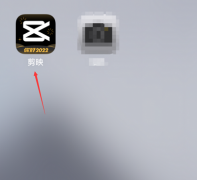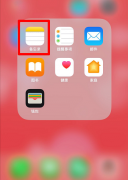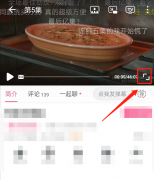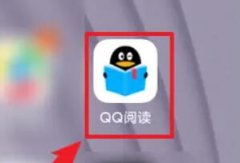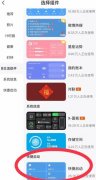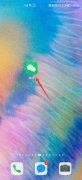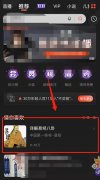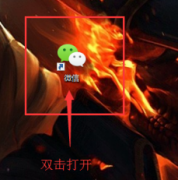有的小伙伴在使用飞书中的应用的过程中经常会需要打开许多应用,这会出现无法快速查找到自己需要的应用的情况,为了避免该情况的发生,我们可以选择在左侧列表中创建分组,然后将应用按条件进行分组管理。在飞书中进行分组创建的方法也很简单,我们只需要在飞书的左侧列表中右键单击一个应用,然后在菜单列表中找到“移动到分组”选项,点击该选项之后,再在子菜单列表中点击“新分组”选项,最后重命名分组即可。有的小伙伴可能不清楚具体的操作方法,接下来小编就来和大家分享一下飞书进行应用分组的方法。

方法步骤
1、第一步,我们在电脑中点击打开飞书软件,然后在飞书的左侧列表中点击打开“工作台”选项
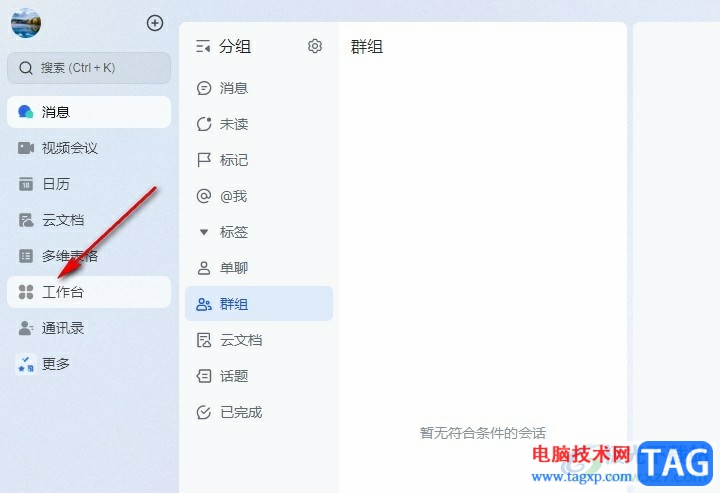
2、第二步,在工作台页面中,我们直接点击打开自己需要的应用,我们也可以在云文档页面中打开需要编辑的文档
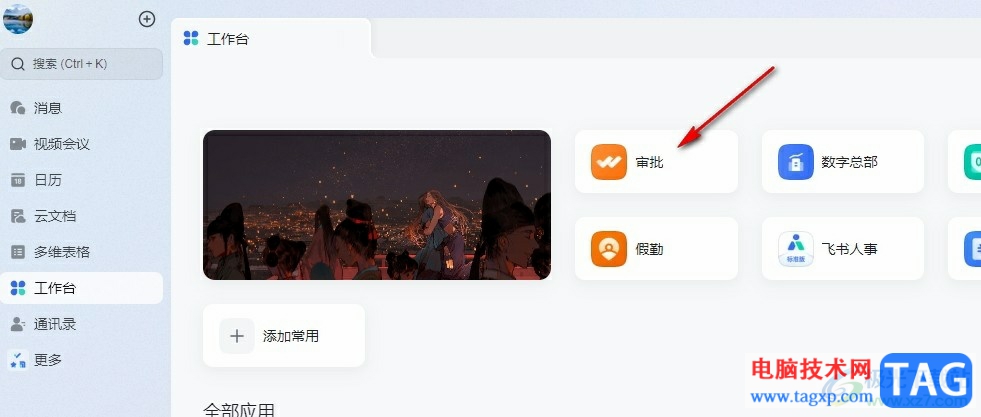
3、第三步,打开所有常用的应用之后,我们右键单击其中一个应用,然后在菜单列表中先点击“移动到分组”选项,再点击新分组选项
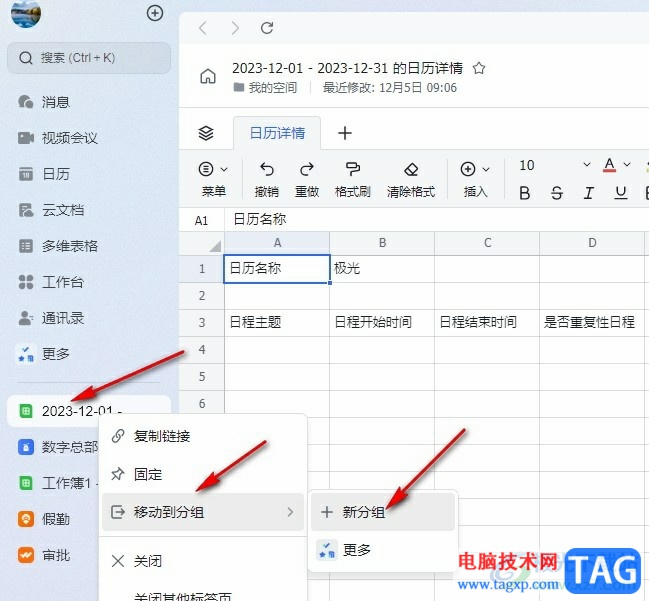
4、第四步,创建好新分组之后,我们右键单击该分组,然后在菜单列表中点击“重命名”选项
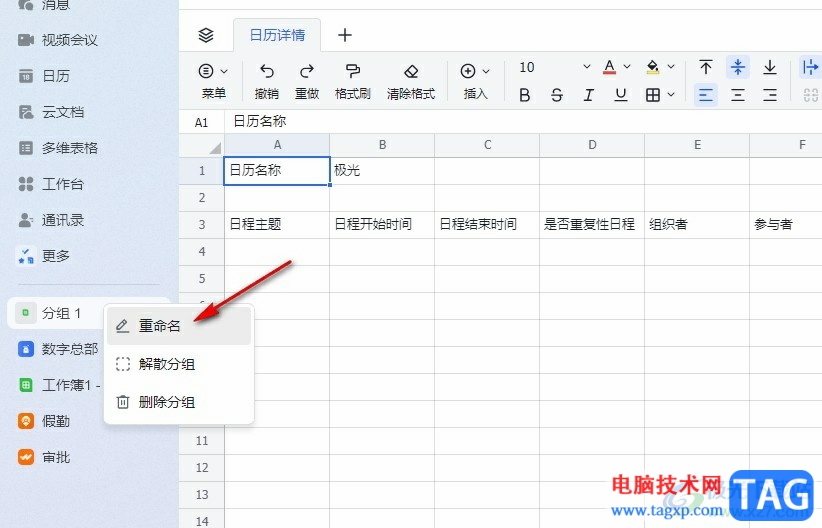
5、第五步,点击重命名选项之后,我们在新分组的框内输入自己准备好的分组名称即可
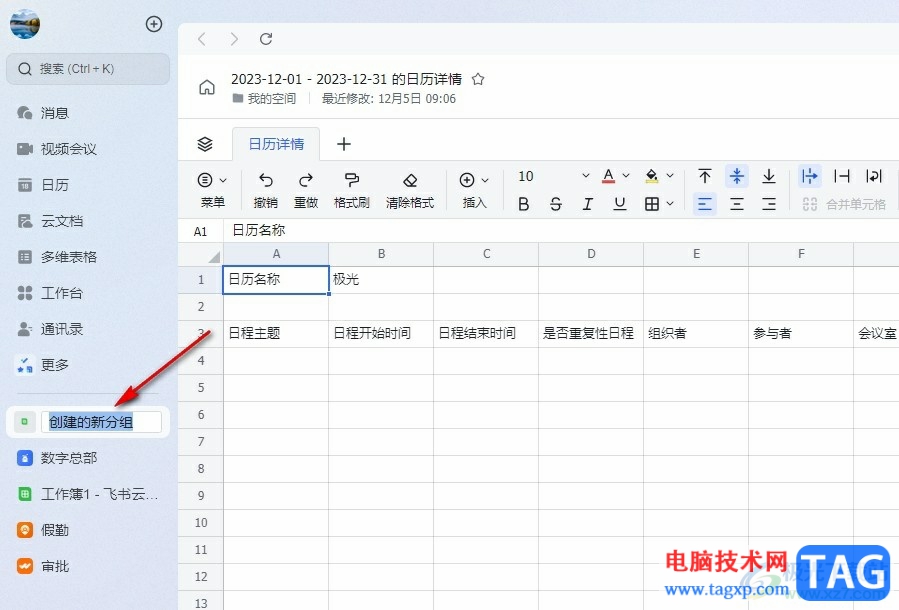
以上就是小编整理总结出的关于飞书进行应用分组的方法,我们在飞书页面中打开所有自己需要的应用,然后右键单击其中一个应用,在菜单列表中打开“移动到分组”和“新分组”选项,接着重命名新分组,最后输入新分组的名称即可,感兴趣的小伙伴快去试试吧。